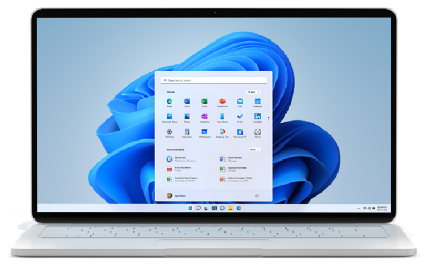Windows 11 downloaden
(Huidige versie: Windows 11 2023-update l Versie 23H2)Hieronder vind je drie opties voor het installeren of maken van Windows 11-media. Kijk welke optie
voor jou het meest geschikt is.
Raadpleeg vóór het installeren de app Pc-statuscontrole om te zien of je pc voldoet aan de minimum systeemvereisten
voor Windows-11 en controleer de laatste informatie over de Windows release voor bekende problemen
die voor jouw apparaat van invloed kunnen zijn.
Windows 11-installatieassistent
Dit is de beste optie om Windows 11 op je huidige apparaat te installeren. Klik om te beginnen op Download nu.- Voordat je begint
Je kunt de assistent gebruiken om:- Een Windows 10-pc te upgraden naar Windows 11.
Controleer allereerst of je aan de volgende voorwaarden voldoet:- Je hebt een Windows 10-licentie.
- Op je pc moet Windows 10 versie 2004 of hoger zijn geïnstalleerd om de installatieassistent te kunnen uitvoeren.
- Je pc voldoet aan de Windows 11-apparaatspecificaties voor upgradevereisten en ondersteunde functies. Voor bepaalde functies is extra hardware vereist. We raden je ook aan de website van de fabrikant van je pc te bezoeken voor informatie over bijgewerkte stuurprogramma's en compatibele hardware.
- Je pc moet 9 GB vrije schijfruimte hebben om Windows 11 te kunnen downloaden.
- Kies Uitvoeren. Je moet beheerder zijn om dit programma te kunnen uitvoeren.
- Zodra het hulpprogramma bevestigt dat de hardware van het apparaat compatibel is, krijg je de licentievoorwaarden te zien. Kies Accepteren en installeren.
- Klik zodra het hulpprogramma klaar is op de knop Nu opnieuw opstarten om de installatie op je pc te voltooien.
- Het installeren van Windows 11 kan enige tijd duren en de pc wordt een paar keer opnieuw opgestart. Zorg dat je je pc niet uitschakelt.
Opmerking: Windows 11-installatieassistent werkt niet op ARM-based pc's. Het wordt alleen ondersteund voor pc's met x64-processors. Als je installatiemateriaal nodig hebt om Windows 11 op een andere pc te installeren, raadpleeg je ’Installatiemedia voor Windows 11 maken’.
Installatiemedia voor Windows 11 maken
Als je een schone installatie van Windows 11 op een nieuwe of gebruikte pc wilt uitvoeren of Windows 11 opnieuw wilt installeren, kun je met deze optie het hulpprogramma voor het maken van media downloaden om een opstartbare USB of dvd te maken.- Voordat je begintAllereerst heb je een licentie nodig om Windows 11 te kunnen installeren en moet je Windows 10-apparaat geschikt zijn voor een upgrade naar Windows 11.
Controleer het volgende:- Heb je een internetverbinding (providerkosten kunnen van toepassing zijn)?
- Heb je voldoende opslagruimte op de pc, USB of externe schijf waarnaar je het .iso-bestand downloadt?
- Een lege dvd met minimaal 8 GB (en een dvd-brander) om een opstartbare schijf te maken. We raden aan om een lege USB of lege dvd te gebruiken, omdat tijdens de installatie alle inhoud erop wordt verwijderd.
- Als je tijdens het branden van een ISO-bestand op dvd een melding krijgt dat het schijfkopiebestand te groot is, moet je een dubbellaagse dvd gebruiken.
- Heeft de pc een 64-bits CPU: Windows 11 kan alleen worden uitgevoerd op 64-bits CPU's. Als je wilt weten of je pc hierover beschikt, ga je naar Instellingen > Systeem > Info of zoek je in Windows op 'Systeeminformatie' en kijk je bij 'Type systeem'.
- Windows 11 Media Creation Tool maakt installatiemedia alleen voor x64-processors. Voor ARM-based pc's moet je wachten totdat je via Windows Update een melding krijgt dat de upgrade klaar is voor je pc.
- Systeemvereisten. Niet alle apparaten met Windows 10 zijn geschikt voor een Windows 11-upgrade. Zie de Windows 11-apparaatspecificaties voor upgradevereisten en ondersteunde functies. Voor bepaalde functies is extra hardware vereist. We raden je ook aan de website van de fabrikant van je pc te bezoeken voor informatie over bijgewerkte stuurprogramma's en compatibele hardware.
- WAARSCHUWING: Het installeren van Windows 11-media op een pc die niet aan de minimale systeemvereisten voor Windows 11 voldoet wordt afgeraden en kan leiden tot compatibiliteitsproblemen. Als je doorgaat met het installeren van Windows 11 op een pc die niet aan de vereisten voldoet, wordt die pc niet langer ondersteund en heb je geen recht op updates. Schade aan de pc als gevolg van een gebrek aan compatibiliteit wordt niet gedekt door de fabrieksgarantie.
- Huidige taal: Bij de installatie van Windows 11 moet je dezelfde taal kiezen. Als je wilt zien welke taal je momenteel gebruikt, ga je naar Tijd en taal in je pc-instellingen of naar Land/regio in het configuratiescherm.
- Download en voer het hulpprogramma voor het maken van installatiemedia uit. Je moet beheerder zijn om dit programma te kunnen uitvoeren.
- Kies Akkoord als je instemt met de licentievoorwaarden.
- Op de pagina Wat wilt u doen? kies je Installatiemedia voor een andere pc maken en Volgende.
- Kies de taal, versie en architectuur (64-bits) voor Windows 11.
- Kies het medium dat je wilt gebruiken:
- USB-stick: Sluit een lege USB-stick aan met minimaal 8 GB beschikbare ruimte. Alle inhoud op de USB-stick wordt verwijderd.
- ISO-bestand: Sla een ISO-bestand op je pc op. Hiermee kun je een opstartbare dvd maken. Nadat het bestand is gedownload, kun je naar de locatie gaan waar het bestand is opgeslagen of Dvd-brander openen kiezen en de instructies volgen om het bestand op dvd te branden.
-
Als je wilt controleren of er nog updates zijn, ga je via de Start-knop naar Instellingen > Windows Update en kies je Naar updates zoeken. Je kunt ook op de ondersteuningssite van de fabrikant van je apparaat zoeken naar extra stuurprogramma's die mogelijk nodig zijn.
Opmerking: Stuurprogramma's voor Surface-apparaten vind je op de pagina Stuurprogramma's en firmware voor de Surface downloaden.
Het is raadzaam om vóórdat je Windows 11 gaat installeren een back-up van je werk of bestanden op je pc te maken. Als je het ISO-bestand voor Windows 11 hebt gedownload met het hulpprogramma voor het maken van installatiemedia, brand dit dan eerst op een dvd vóórdat je de volgende stappen uitvoert:- Sluit de USB-stick aan of plaats de dvd in de pc waarop je Windows 11 wilt installeren.
- Start de pc opnieuw op.
- Als je pc niet automatisch opstart naar de USB of dvd, moet je mogelijk een opstartmenu openen of de opstartvolgorde wijzigen in de BIOS- of UEFI-instellingen van je pc.
- Als je een opstartmenu wilt openen of de opstartvolgorde wilt wijzigen, moet je gewoonlijk direct na het inschakelen van je pc op een toets drukken (bijvoorbeeld F2, F12, Delete of Esc). Instructies over toegang tot het opstartmenu of het wijzigen van de opstartvolgorde voor je pc vind je in de documentatie die bij je pc is geleverd of op de website van de fabrikant.
- Als het USB- of dvd-apparaat niet wordt vermeld in de opstartopties, moet je mogelijk contact opnemen met de fabrikant van de pc voor instructies voor het tijdelijk uitschakelen van Secure Boot in je BIOS-instellingen.
- Als het wijzigen van het opstartmenu of de geselecteerde volgorde niet werkt en je pc onmiddellijk wordt opgestart in het besturingssysteem dat je wilt vervangen, is de pc mogelijk niet volledig afgesloten. Om ervoor te zorgen dat de pc volledig wordt afgesloten, kies je de aan/uit-knop in het aanmeldscherm of in het menu Start en kies je Afsluiten.
- Kies op de pagina Windows installeren je instellingen voor taal, tijd en toetsenbord en kies Volgende.
- Kies Windows installeren.
Deze optie is voor gebruikers die een opstartbaar installatiemedium (USB-stick, dvd) of een virtuele machine (.ISO-bestand) willen maken om Windows 11 te installeren. Deze download is een ISO met meerdere versies die je productcode gebruikt om de juiste versie te ontgrendelen.
- Voordat je begintControleer het volgende:
- Heb je een internetverbinding (providerkosten kunnen van toepassing zijn)?
- Heb je voldoende opslagruimte op de pc, USB of externe schijf waarnaar je het ISO-bestand downloadt?
- Een lege dvd met minimaal 8 GB (en een dvd-brander) om een opstartbare schijf te maken. We raden aan om een lege USB of lege dvd te gebruiken, omdat tijdens de installatie alle inhoud erop wordt verwijderd.
- Als je tijdens het branden van een ISO-bestand op dvd een melding krijgt dat het schijfkopiebestand te groot is, moet je een dubbellaagse dvd gebruiken.
- Heeft de pc een 64-bits CPU:Windows 11 kan alleen worden uitgevoerd op 64-bits CPU's. Als je wilt weten of je pc hierover beschikt, ga je naar Instellingen > Systeem > Info, of zoek je in Windows op 'Systeeminformatie' en kijk je bij 'Type systeem'.
- De Windows 11 ISO is alleen beschikbaar voor apparaten met x64-processors. Voor ARM-based pc's moet je wachten totdat je via Windows Update een melding krijgt dat de upgrade klaar is voor je pc.
- Systeemvereisten: Niet alle apparaten met Windows 10 zijn geschikt voor een Windows 11-upgrade. Zie de Windows 11-apparaatspecificaties voor upgradevereisten en ondersteunde functies. Voor bepaalde functies is extra hardware vereist. We raden je ook aan de website van de fabrikant van je pc te bezoeken voor informatie over bijgewerkte stuurprogramma's en compatibele hardware.
- WAARSCHUWING: Het installeren van Windows 11-media op een pc die niet aan de minimale systeemvereisten voor Windows 11 voldoet wordt afgeraden en kan leiden tot compatibiliteitsproblemen. Als je doorgaat met het installeren van Windows 11 op een pc die niet aan de vereisten voldoet, wordt die pc niet langer ondersteund en heb je geen recht op updates. Schade aan de pc als gevolg van een gebrek aan compatibiliteit wordt niet gedekt door de fabrieksgarantie.
Installatie-instructies (dvd):- Zoek de map waarnaar je het Windows 11-ISO-bestand hebt gedownload.
- Als je met Windows Disk Image Burner de installatie-dvd wilt maken, klik dan met de rechtermuisknop op het ISO-bestand en kies Eigenschappen. Klik onder het tabblad 'Algemeen' op 'Wijzigen...', kies 'Openen met:' en Windows Verkenner. Kies Toepassen. Schijfkopiebestand branden wordt weergegeven wanneer je met de rechtermuisknop op het ISO-bestand klikt.
- Als je een dvd-brandprogramma van derden wilt gebruiken, klik je met de rechtermuisknop op het ISO-bestand en selecteer je Openen met.
Installatie-instructies (ISO):- Als je Windows 11 rechtstreeks vanaf het ISO-bestand wilt installeren, zonder een dvd of USB-stick te gebruiken, kun je dit doen door het ISO-bestand te koppelen. Hiermee wordt een upgrade van je huidige besturingssysteem naar Windows 11 uitgevoerd.
- Het ISO-bestand koppelen:
- Ga naar de locatie waarnaar je het ISO-bestand hebt gedownload. Klik vervolgens met de rechtermuisknop op het ISO-bestand en selecteer Eigenschappen.
- Klik op het tabblad 'Algemeen' op 'Wijzigen...' en op 'Openen met:' en kies Windows Verkenner als het programma dat je wilt gebruiken om ISO-bestanden te openen en selecteer Toepassen.
- Klik met de rechtermuisknop op het ISO-bestand en kies Koppelen.
- Hiermee maak je een 'virtuele' opstartbare schijf. Dubbelklik erop om alle bestanden weer te geven. Dubbelklik op setup.exe om de installatie van Windows 11 te starten.
*Voor uw gebruik van het hulpprogramma voor het maken van media op deze site gelden de Microsoft Gebruiksvoorwaarden voor deze website.